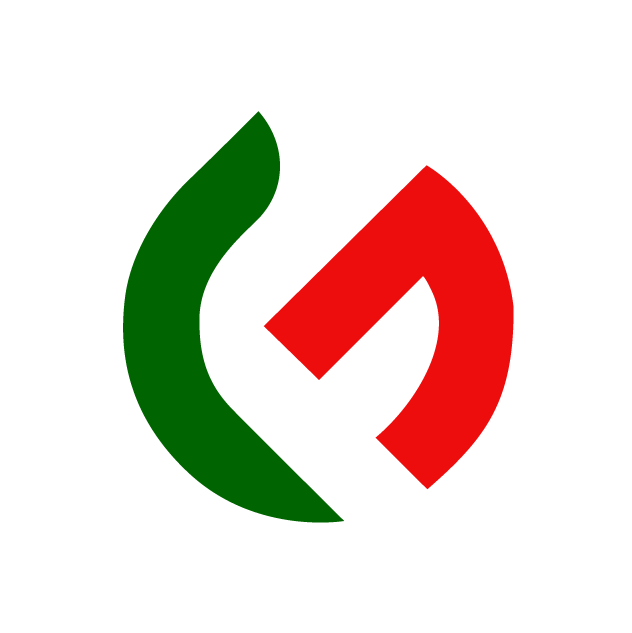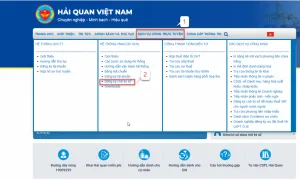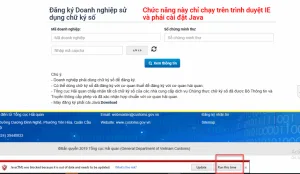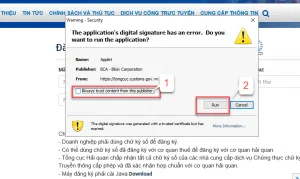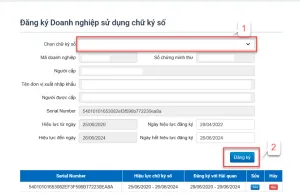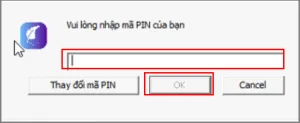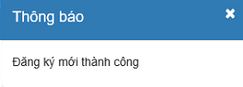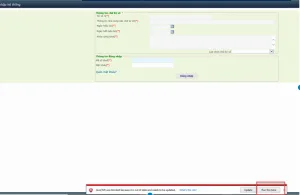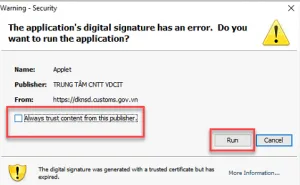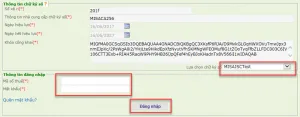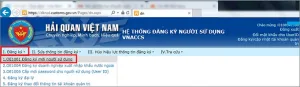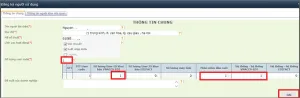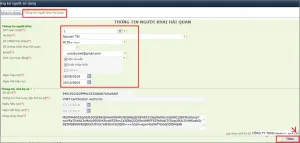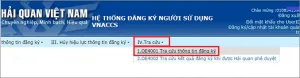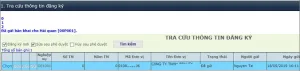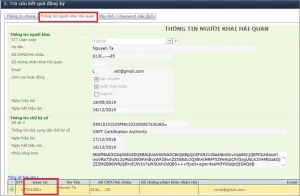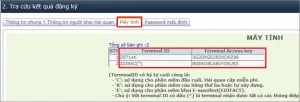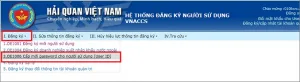Mục lục
- 1 Hướng Dẫn Đăng Ký Chữ Ký Số Hải Quan Điện Tử Mới Nhất 2025
- 1.1 ✅ Yêu Cầu Trước Khi Đăng Ký CKS Hải Quan
- 1.2 📌 Hướng Dẫn Đăng Ký Chữ Ký Số Doanh Nghiệp Trên Hải Quan Điện Tử
- 1.3 📌 Đăng Ký Sử Dụng Hệ Thống VNACCS Cho Doanh Nghiệp
- 1.3.1 Bước 1: Truy cập hệ thống VNACCS
- 1.3.2 Bước 2: Cho phép Java chạy trên trình duyệt
- 1.3.3 Bước 3: Nhập thông tin doanh nghiệp
- 1.3.4 Bước 4: Đăng nhập hệ thống VNACCS
- 1.3.5 Bước 5: Đăng ký người sử dụng
- 1.3.6 Bước 6: Tra cứu và gửi đăng ký hải quan
- 1.3.7 Bước 7: Lấy thông tin đăng ký sau khi Hải quan phê duyệt
- 1.3.8 Bước 8: Đổi mật khẩu User ID
- 1.4 🎯 Tổng Kết
Hướng Dẫn Đăng Ký Chữ Ký Số Hải Quan Điện Tử Mới Nhất 2025
Việc đăng ký chữ ký số Hải quan điện tử là bước quan trọng giúp doanh nghiệp thực hiện khai báo hải quan trực tuyến nhanh chóng, an toàn và hợp lệ. Dưới đây là hướng dẫn chi tiết các bước đăng ký và sử dụng chữ ký số (CKS) trên hệ thống Hải quan điện tử.
✅ Yêu Cầu Trước Khi Đăng Ký CKS Hải Quan
- Cài đặt USB Token và đăng nhập vào ứng dụng hỗ trợ.
- Cài đặt Java Hải quan (gỡ bỏ các phiên bản Java khác nếu có).
- Sử dụng trình duyệt Internet Explorer 11 trở lên để đảm bảo hệ thống hoạt động ổn định.
📌 Hướng Dẫn Đăng Ký Chữ Ký Số Doanh Nghiệp Trên Hải Quan Điện Tử
Bước 1: Truy cập vào hệ thống Tổng cục Hải quan
- Mở trình duyệt Internet Explorer 11 trở lên và truy cập https://www.customs.gov.vn.
- Chọn tab “Dịch vụ công trực tuyến” → Nhấn vào “Đăng ký chữ ký số”.
Bước 2: Cho phép Java chạy trên trình duyệt
- Nhấn “Run this time” để tải Java.
- Chọn “Always trust content from this publisher” → Nhấn “Run”.
Bước 3: Nhập thông tin doanh nghiệp
- Mã doanh nghiệp: Nhập mã số thuế.
- Số CMND/CCCD: Nhập thông tin của Người đại diện pháp luật (đúng với Giấy đăng ký kinh doanh).
- Nhấn “Xem thông tin”.
Bước 4: Ký số và hoàn tất đăng ký
- Chọn loại CKS bạn sử dụng.
- Nhập mã PIN USB Token → Nhấn OK.
- Khi có thông báo “Đăng ký mới thành công”, quá trình đăng ký CKS Hải quan đã hoàn tất.
📌 Đăng Ký Sử Dụng Hệ Thống VNACCS Cho Doanh Nghiệp
Bước 1: Truy cập hệ thống VNACCS
- Truy cập https://dknsd.customs.gov.vn/Pages/dn.aspx.
- Chọn “Đăng ký/cập nhật tài khoản quản trị”.
Bước 2: Cho phép Java chạy trên trình duyệt
- Nhấn “Run this time”.
- Chọn “Always trust content from this publisher” → Nhấn “Run”.
Bước 3: Nhập thông tin doanh nghiệp
- Mã số thuế, Email, thiết lập mật khẩu.
- Nhấn vào biểu tượng tam giác để chọn chữ ký số.
- Nhấn “Đăng ký mới” để hoàn tất.
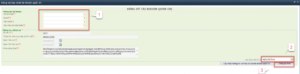
Bước 4: Đăng nhập hệ thống VNACCS
- Sau khi đăng ký thành công, hệ thống hiển thị thông tin đăng nhập.
- Chọn chữ ký số, nhập mã số thuế, mật khẩu → Nhấn “Đăng nhập”.
Bước 5: Đăng ký người sử dụng
- Trên trang chủ, chọn I. Đăng ký → Nhấn OE1001 – Đăng ký mới người sử dụng.
- Nhập thông tin người đại diện, địa chỉ, mã số thuế, lĩnh vực hoạt động.
- Số lượng User code: Mỗi doanh nghiệp là User code vì vậy bạn nhập số 1 rồi nhấn phím cách thì hiện ra bảng nhập liệu tiếp theo:
- Số lượng User ID: Tùy theo số lượng chữ ký số mà doanh nghiệp đang muốn đăng ký khai báo với VNACCS. Nhập đúng số lượng chữ ký số bạn muốn đăng ký
- Phần mềm đầu cuối: Nhập vào số lượng máy tính sử dụng phầm mền đầu cuối miễn phí do hải quan cấp. Nhập 1 nếu là 1 chữ ký số.
- Hệ thống – hệ thống VNACSS-EDI: Nhập vào số lượng máy tính sử dụng phần mềm đầu cuối do hãng thứ 3 cung cấp. Nhập 1 nếu là 1 chữ ký số.
- Nhấn “Ghi” để hoàn thành.
- Sau đó, chuyển sang tab Thông tin người khai hải quan.
- Thông tin người khai: nhập Họ tên (viết không dấu), số CMND, Email,Ngày hiệu lực là ngày đăng ký, ngày hết hiệu lực là ngày hết hạn chữ ký số.
- Lựa chọn chữ ký số: Nhấn vào biểu tượng tam giác để chọn thông tin chữ ký số
- Nhấn Thêm để thêm một người dùng (Cho phép thêm một chữ ký số)
Bước 6: Tra cứu và gửi đăng ký hải quan
- Vào IV. Tra cứu → Chọn OE4001 – Tra cứu thông tin đăng ký.
- Tích chọn “Đăng ký mới và Sửa sau phê duyệt” → Nhấn “Tìm kiếm”.
- Chọn chứng thư số → Nhấn “Ký chữ ký số” → Nhấn “Gửi”.

- Sau khi gửi, hệ thống sẽ báo “Đã gửi bản khai cho Hải quan”.
Bước 7: Lấy thông tin đăng ký sau khi Hải quan phê duyệt
- Vào IV. Tra cứu → Chọn OE4002 – Tra cứu kết quả đăng ký.
- Lưu lại User ID, Terminal ID, Terminal Access Key để sử dụng.
Bước 8: Đổi mật khẩu User ID
- Vào I. Đăng ký → Chọn OE1006 – Cấp mới mật khẩu cho User ID.
- Nhập User ID, đặt mật khẩu mới → Nhấn “Cấp Password mới”.

- Hệ thống thông báo “Cập nhật mật khẩu thành công”.
📢 Lưu ý quan trọng: Sau 24 giờ, doanh nghiệp mới có thể đăng nhập vào hệ thống bằng mật khẩu mới.
🎯 Tổng Kết
✅ Đăng ký chữ ký số Hải quan giúp doanh nghiệp khai báo hải quan điện tử dễ dàng.
✅ Hướng dẫn chi tiết từng bước đăng ký trên hệ thống Hải quan và VNACCS.
✅ Cần cài đặt đúng Java và sử dụng Internet Explorer 11 trở lên.
✅ Sau khi đăng ký, nhớ lưu thông tin tài khoản và User ID để sử dụng về sau.